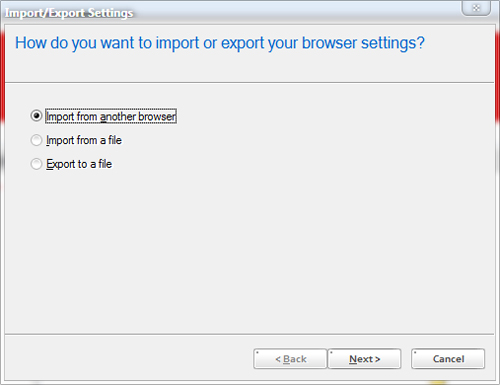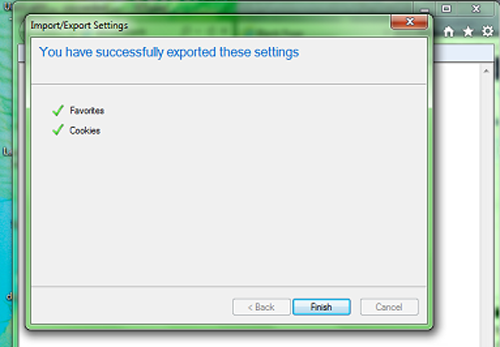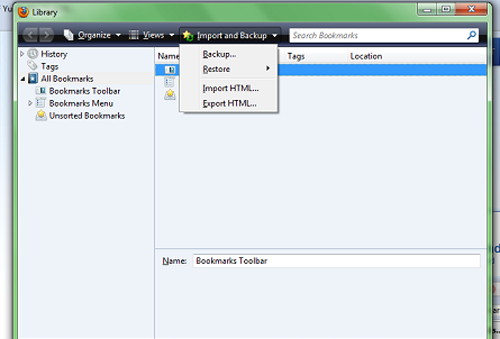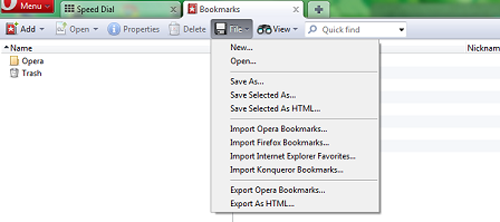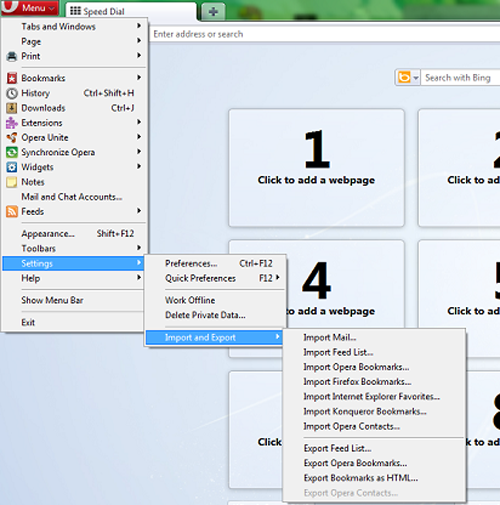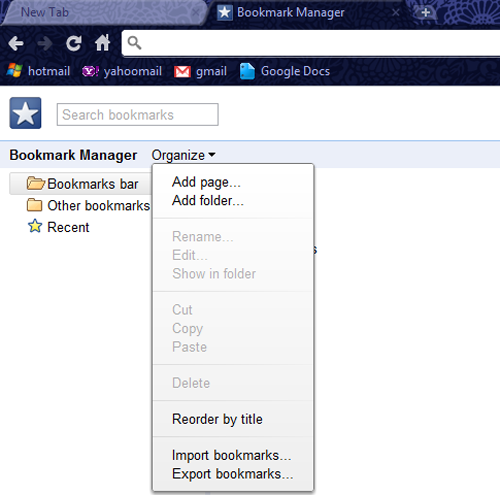Bạn muốn chuyển sang một trình duyệt mới, bạn hay ngồi quán net nhưng lại không muốn mất đi những website ưa thích của mình ? Trình duyệt mới của bạn không thể thấy được dữ liệu từ trình duyệt cũ ? Bài viết sau đây sẽ phần nào giúp bạn thoát khỏi những rắc rối đó. Hãy cùng GenK.vn tìm hiểu cách tạo ra 1 file lưu giữ các trang web đã được “đánh dấu” (Bookmark hay Favorites) trên 4 trình duyệt phổ biến IE, Opera, FireFox và Chrome.
1. Internet Explorer
Chọn File (nếu không có menubar bạn có thể nháy Alt để hiện menubar lên) rồi click chuột vào phần Import And Export, một cửa sổ mới sẽ hiện ra, tích vào Export To A File, rồi tiếp tục nhấn Next. Tiếp tục đánh dấu vào Favorites và Cookies. Next 1 lần nữa rồi sẽ có hộp thoại sẽ hỏi bạn muốn lưu file đó vào đâu, nếu muốn chuyển đến nơi bạn thích thì hãy chọn Browse và cứ thế Next như vậy cho đến khi hoàn tất.
2. Mozilla FireFox 4
Với Firefox thì các bước đơn giản hơn rất nhiều, đối với các bạn để giao diện Firefox mới thì ấn vào chữ FireFox ở góc trên bên trái màn hình chọn Bookmarks rồi chọn Show All Bookmarks. Một cửa sổ mới sẽ hiện lên, chọn ImportandBackUp rồi chọn tiếp Export HTML, sau đó làm theo hướng dẫn là xong. Với các bạn sử dụng giao diện cũ của Firefox 3 thì chỉ việc chọn thẻ Bookmark > Show All Bookmark rồi làm các bước tương tự.
3. Opera
Các bạn có thể dùng theo 2 cách sau:
- Cách thứ nhất, chọn Menu > Bookmarks tiếp tục chọn Manage Bookmarks, một tab mới sẽ hiện ra. Bạn chọn mục File. Tại đây, sẽ có 2 sự lựa chọn, một là tạo ra một file lưu trữ để sử dụng duy nhất trên Opera, bạn chọn Export Opera Bookmarks, hai là bạn tạo ra file ghi nhớ sử dụng được trên các trình duyệt khác bằng cách chọn Export As HTML.
- Cách thứ hai, bạn chọn Menu > Settings, chọn tiếp Import and Export rồi chọn mục kiểu lưu trữ bạn muốn.
4. Google Chrome
Trình duyệt đình đám của Google cũng mang đến cho người dùng chức năng thuận tiện này. Để sử dụng, các bạn click chọn mục Settings rồi chọn Bookmarks Manager. Một tab mới có tên tương tự sẽ hiện lên, chọn tiếp Organize > Export Bookmarks.
Để sử dụng các file lưu trữ này, các bạn chỉ việc làm lại các bước như trên nhưng thay vì Export hãy chọn Import rồi chỉ đường dẫn đến file lưu trữ mà bạn đã lưu trong máy. Đối với những bạn hay ngồi quán net, hãy lưu file này vào email hoặc Upload lên các website lưu trữ trực tuyến khác. Các file này rất nhỏ gọn và tiện sử dụng nên bạn có thể dễ dàng tải lên tải xuống thông qua Internet. Chúc các bạn luôn thoải mái với việc lướt web mà không mất công ngồi nhớ lại các website hay đường link ưa thích mỗi khi chuyển sang trình duyệt web mới.